一、首先启动mysql,这里我用的是精简版本作为测试MiniServer,配置不多说,不懂自己百度,
1、首先点击服务器配置选择安装MiniServer
2、点击程序设置修改个mysql密码
3、点击开始就OK了
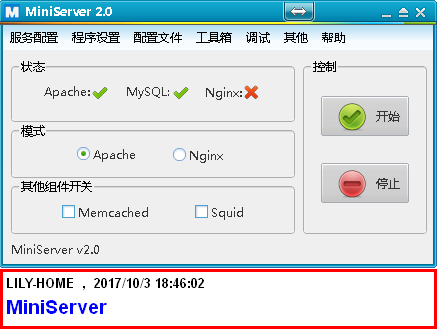
二、在Django的setting文件配置DB相关信息,按照官网的说法配置
这里my.ini是SQL数据库的配置文件,不做解释,有可能你的是my.cfg,这没什么问题
DATABASES = {
'default': {
'ENGINE': 'django.db.backends.mysql',
'OPTIONS': {
'read_default_file': 'C:\\Python27\\MiniServer\\MySQL\\my.ini',
},
}
}
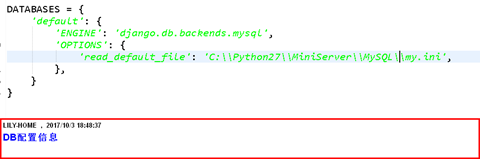
三、在my.ini配置文件中添加链接信息
在配置文件中添加以下信息
[client]
database = myapp
user = root
password = 123456
default-character-set = utf8
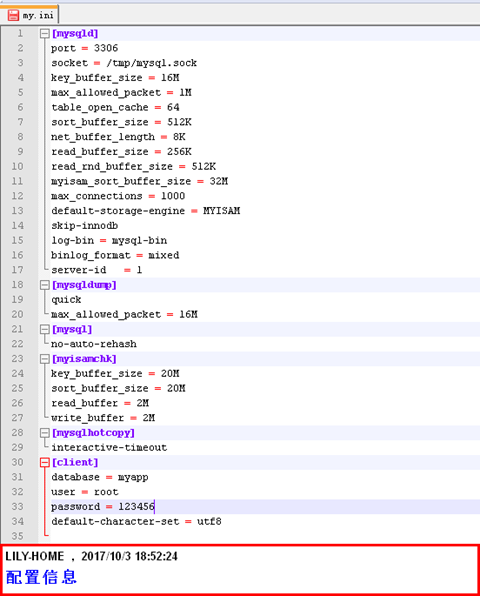
四、简单创建自己的模块,首先自己用工具创建数据库不多说
创建一个表,信息如下
class myusermanager(models.Model):
name=models.CharField('user',max_length=10)
password=models.CharField('password',max_length=16)
realname=models.CharField('realname',max_length=255)
sex=models.CharField('sex',max_length=10)
email=models.EmailField('email',blank=True)
def __str__(self):
return "user manager table"
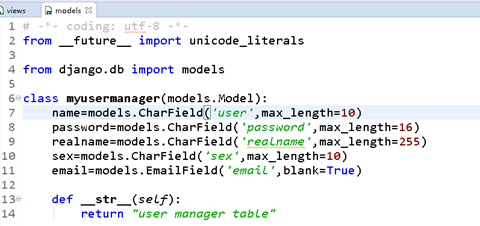
第五步、先编译下我们的app让模块被识别
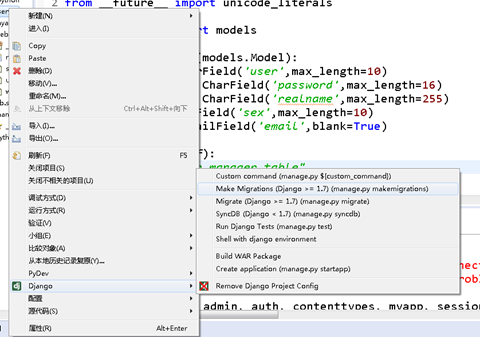
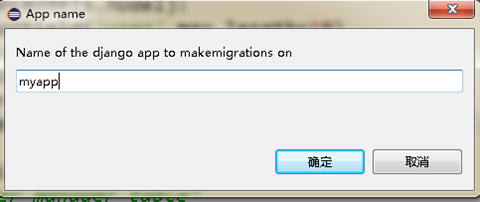
第五步、在做一个数据库迁移
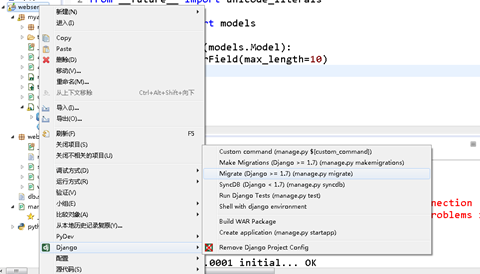
执行成功后会看到以下的相关信息
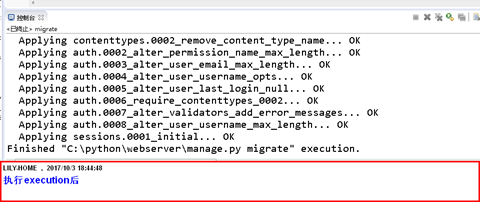
六、在数据中就会看到我们创建的表myusermanager
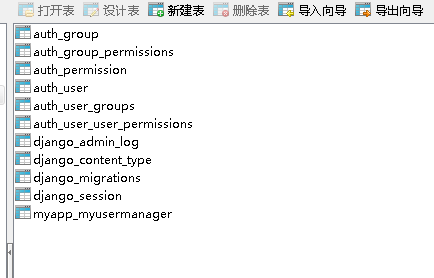

文章末尾固定信息


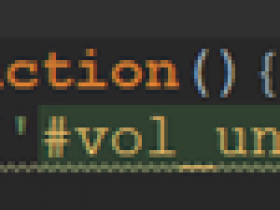
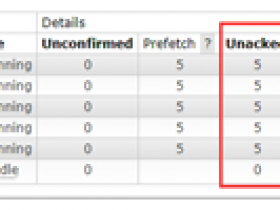

![Django在使用logging日志模块时报错无法操作文件PermissionError: [WinError 32]](https://www.qnjslm.com/wp-content/themes/begin/prune.php?src=https://www.qnjslm.com/wp-content/uploads/2019/02/022419_1331_Djangologgi1.png&w=280&h=210&a=&zc=1)
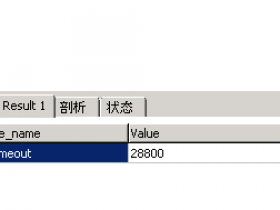
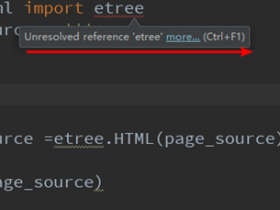
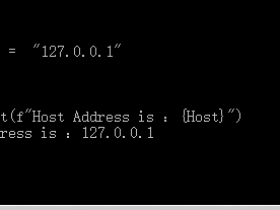
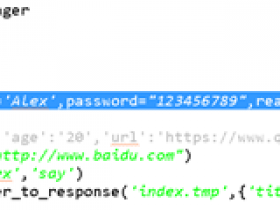
1F
留言是种美德,写点什么…